Oppdatert april 2024: Slutt å få feilmeldinger og senk systemet med optimaliseringsverktøyet vårt. Få den nå på denne koblingen
- Last ned og installer reparasjonsverktøyet her.
- La den skanne datamaskinen din.
- Verktøyet vil da fiks datamaskinen din.
Flickr, en av de mest populære gratis fotolagringstjenester. Tjenesten ble kjøpt av SmugMug Professional Photo Hosting Service. Hvis du regelmessig bruker Flickr til å laste opp bilder og opprette album, kan det hende du må laste opp bilder direkte fra Flickr for å lagre eller dele dem andre steder. Det kan bli litt vanskelig hvis du aldri har gjort det før.
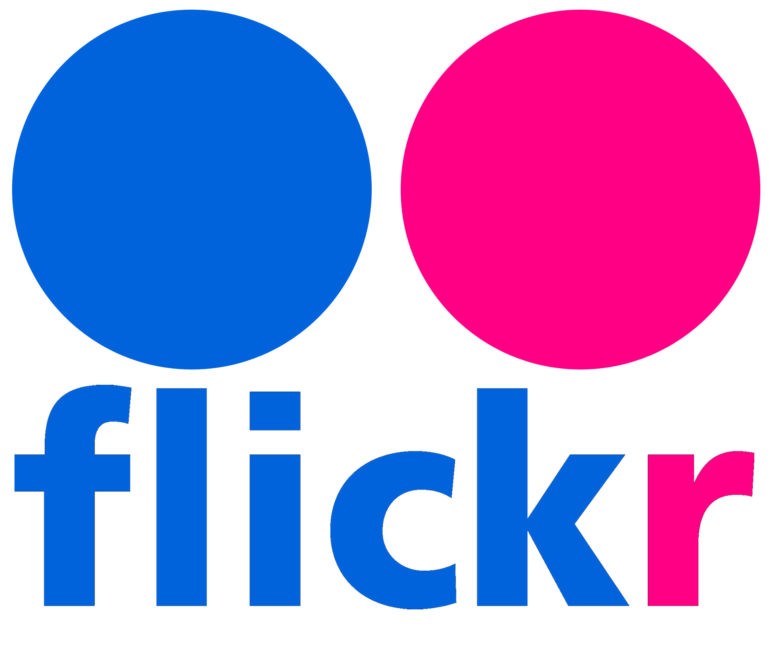
Last ned individuelle bilder eller album
Du kan velge mellom et enkelt bilde eller et helt album i bildestrømmen.
- Logg på Flickr-kontoen din [1] Start Flickr-nettstedet i nettleseren din og logg inn med brukernavnet og passordet ditt.
- Velg bildene du vil laste opp.
- Klikk på “Camera roll” for å se alle bildene dine. Når du klikker på et bilde, blir det lagt til i "stakken" med bilder du vil laste opp og vises nederst på skjermen. For å legge til en hel bunke med bilder i nedlastingsbunken, klikk på "Velg alt" ved siden av datoen bildene ble lagt til. Hvis du bruker Flickr-album for å lagre bildet ditt og vil laste opp et helt album, klikker du på Album og deretter velger du et album du vil laste opp.
- Klikk på "Last ned" nederst på skjermen. Last nå opp bildene du la til i nedlastingsstakken.
- Avhengig av antall bilder du har valgt, vises en annen kontekstmelding.
Når du har valgt et bilde, vises meldingen “1 Last opp bilde”. Klikk på meldingsboksen for å velge hvor du vil lagre den på datamaskinen. Nedlastingen starter.
Hvis du har valgt flere bilder (eller et helt album), vises meldingen "Last ned zip". Klikk på meldingen for å opprette en enkelt zip-fil, og velg deretter en mappe for å lagre zip-filen. Når nedlastingen er fullført, finner du zip-filen.
Windows-brukere, dobbeltklikk på zip-filen, og klikk deretter på Extract for å trekke ut bildene.
Mac-brukere kan dobbeltklikke på zip-filen for å trekke ut bildene til den gjeldende mappen.
Oppdatering fra april 2024:
Du kan nå forhindre PC -problemer ved å bruke dette verktøyet, for eksempel å beskytte deg mot tap av filer og skadelig programvare. I tillegg er det en fin måte å optimalisere datamaskinen for maksimal ytelse. Programmet fikser vanlige feil som kan oppstå på Windows -systemer uten problemer - du trenger ikke timer med feilsøking når du har den perfekte løsningen på fingertuppene:
- Trinn 1: Last ned PC Repair & Optimizer Tool (Windows 10, 8, 7, XP, Vista - Microsoft Gold-sertifisert).
- Trinn 2: Klikk på "start Scan"For å finne Windows-registerproblemer som kan forårsake PC-problemer.
- Trinn 3: Klikk på "Reparer alle"For å fikse alle problemer.
Laste ned bilder ved å bruke Flickr Photos Last ned utvidelse
- Legg til Flickr Photos Download-utvidelsen til Google Chrome.
- Logg deg nå på Flickr-kontoen din og søk etter et bilde (begrenset bilde) av en person som ikke har et nedlastingsalternativ.
- Åpne bildet, og klikk deretter på utvidelsesknappen øverst til høyre, og det tilbyr nedlastingsalternativer i alle størrelser, akkurat som Flickr.
- Klikk på en nedlastningsknapp i hvilken som helst størrelse, spesifiser stedet der du vil lagre den, og klikk deretter på Lagre-knappen.
- Bildet ditt blir lastet opp uten problemer.
Last ned bilder som er deaktivert
- Bla gjennom Flickr-bildene du vil laste opp.
- Velg bildet og klikk på det for å åpne det i Flickr-rammen.
- Klikk på "Vis alle størrelser" øverst til høyre på skjermen.
- Du vil nå se alle tilgjengelige fotoformater og en melding som sier "Eieren har deaktivert nedlastingen av bildene sine".
- Velg den største størrelsen på bildet du vil laste opp.
- Du vil motta det opplastede bildet i sin opprinnelige størrelse.
- Høyreklikk på bildet og velg alternativet "Lagre som".
- Flickr-bildet er nå lagret på enheten din.
Last ned alt innhold eller Flickr-dataene dine
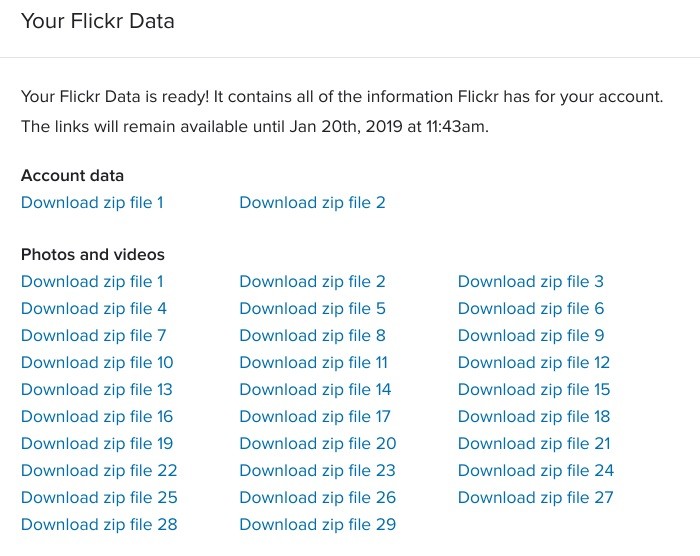
Hvis du vil laste opp mer enn bare bildene, må du be om Flickr-dataene. Den inneholder alle metadata og kommentarer knyttet til bildene dine.
- Klikk på Buddy-ikonet øverst til høyre> velg Innstillinger.
- Klikk på den blå knappen “Be om Flickr-data” under “Flickr-dataene dine”.
- Når dine.zip-filer er opprettet, vil du motta varsler om Flickr-e-posten din og din personlige Flickr-kontakt-e-post med en lenke for å laste ned filene dine. Du finner også lenker til.zip-filene dine i kontoinnstillingene dine under “Flickr-dataene dine”.
https://help.flickr.com/download-photos-or-albums-in-flickr-HJeLjhQskX
Ekspert Tips: Dette reparasjonsverktøyet skanner depotene og erstatter korrupte eller manglende filer hvis ingen av disse metodene har fungert. Det fungerer bra i de fleste tilfeller der problemet skyldes systemkorrupsjon. Dette verktøyet vil også optimere systemet ditt for å maksimere ytelsen. Den kan lastes ned av Klikk her

CCNA, Webutvikler, PC Feilsøking
Jeg er en datamaskinentusiast og en praktiserende IT-profesjonell. Jeg har mange års erfaring bak meg i dataprogrammering, feilsøking og reparasjon av maskinvare. Jeg er spesialisert på webutvikling og database design. Jeg har også en CCNA-sertifisering for nettverksdesign og feilsøking.

